关于python,IT考试网这里简单说下,python分为Python2和python3两个版本,要问我学习哪个版本,当然建议python3,不要问老师为什么。盘它就是…今天主要说下windows系统下如何下载安装python3及环境变量设置问题,其实python3版本全系列安装并没有太大的区别,本篇文章以python3.7为例。
python下载及开发环境搭建
需要下载python不同版本的安装包请点击>>Windows系统环境的Python下载
python的开发环境即IDE,本站推荐pycharm,需要的点击pycharm2018.3.5永久注册激活码及详细安装教程了解
windows系统下如何载安装python3
说明:安装其实很简单,重点是安装时的一些细节问题,下文都会简要说明
1. 注意:勾选add python 3.7 to PATH(这样可以避免安装后,还要手动去配置python的环境变量)
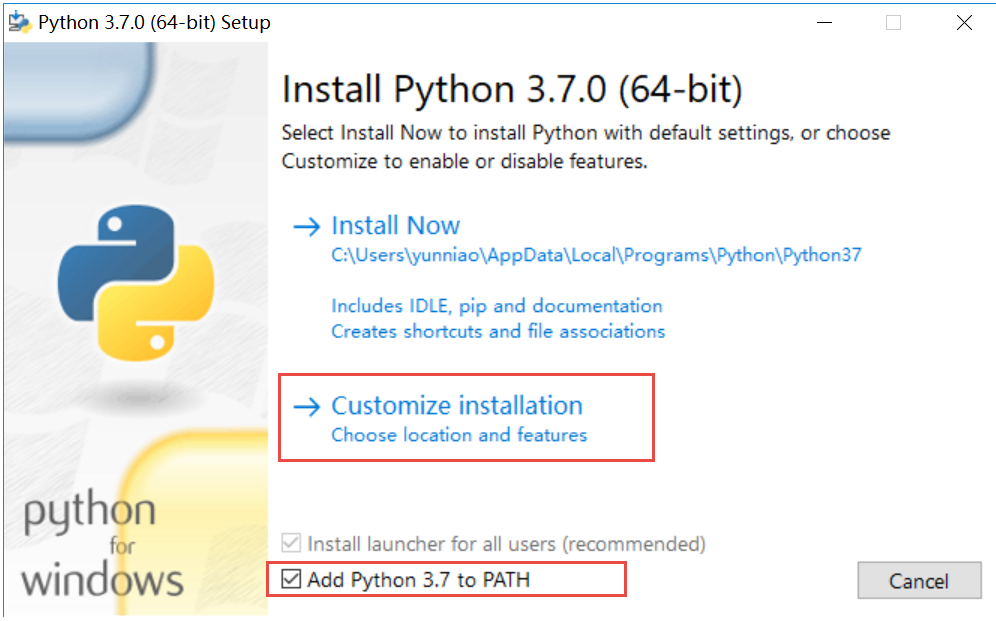
2.不改变默认进行Next下一步
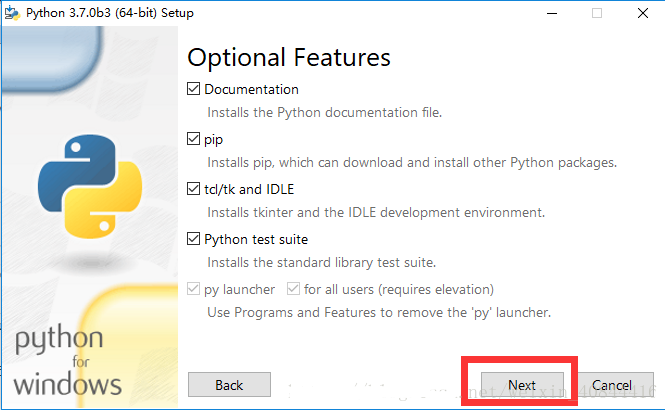
3.点击customize installation。(自定义安装路径,强迫症,不喜欢默认路径),选择一个自己喜欢的安装位置,不建议安装C盘,点击Install开始安装
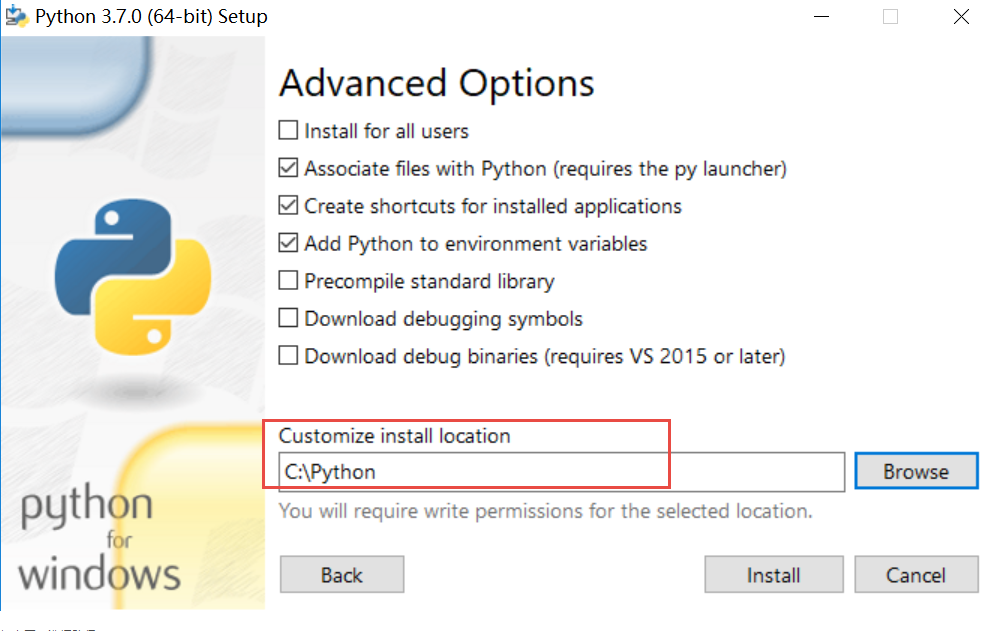
4.等待进度条加载完毕
5.安装完毕,点击Close关闭。若方框位置出现管理员字样则点击授权再关闭
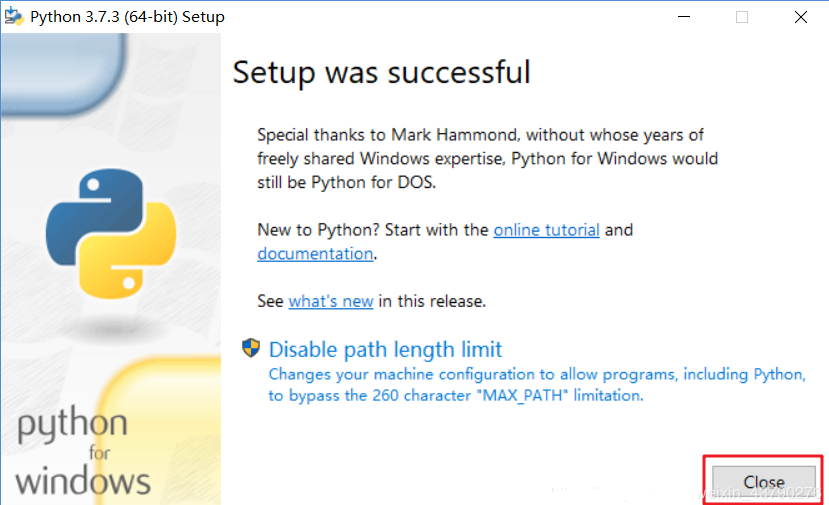
6.验证:运行cmd,进入到自己的安装目录下,运行语句:python -V;若显示出Python对应版本则表示安装成功
到此安装和环境变量设置基本结束;
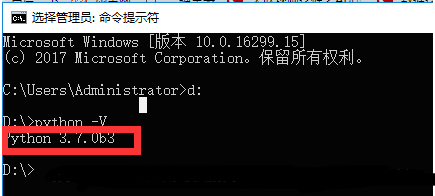
开始没有勾选add python 3.7 to PATH安装完后怎么解决环境变量呢?关于环境变量的设置,重点强调下:
在 Windows 设置环境变量
在环境变量中添加Python目录:
在命令提示框中(cmd) : 输入
path=%path%;C:\Python 按下”Enter”。
注意: C:\Python 是Python的安装目录。
也可以通过以下方式设置:
右键点击”计算机”,然后点击”属性”
然后点击”高级系统设置”
选择”系统变量”窗口下面的”Path”,双击即可!
然后在”Path”行,添加python安装路径即可(我的D:\Python32),所以在后面,添加该路径即可。 ps:记住,路径直接用分号”;”隔开!
最后设置成功以后,在cmd命令行,输入命令”python”,就可以有相关显示。
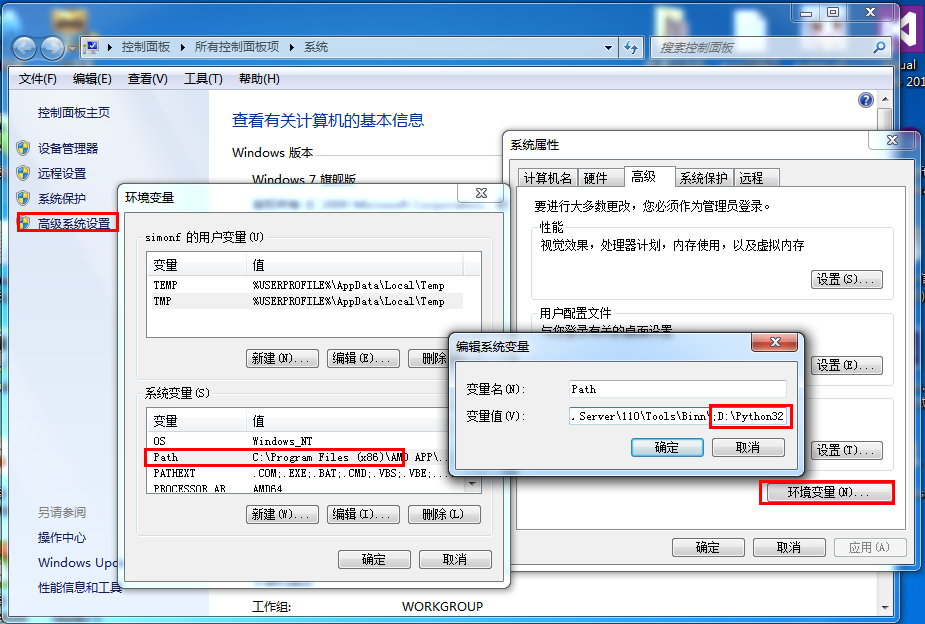


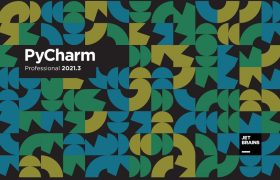
7-280x180.png)

.jpg)
-280x180.jpg)

是什么软件怎么录屏及使用教程(录屏软件哪个好)-280x180.png)
-280x180.jpg)
-280x180.png)
-280x180.png)
